Soms moet je eraan geloven: je Android-apparaat resetten. Wellicht wil je je oude smartphone of tablet verkopen. Maar het kan ook zijn dat het toestel niet meer goed werkt. En anders ben je gewoon toe aan een frisse start. Wat je reden ook precies is: je Android resetten is zo gepiept. Maar we kunnen ons voorstellen dat niet iedereen precies weet hoe dit moet en wat de consequenties zijn, daarom leggen we alles nog even haarfijn uit in dit uitgebreide achtergrondartikel.
Je wil je Android resetten. Dat is geen enkel probleem, want met een paar stappen is dat zo gepiept. Hoe je dat doet, lees je in dit artikel.
Android resetten: voordat je begint
Voordat we uitleggen hoe je je Android moet resetten, geven we nog even een belangrijke waarschuwing. Wanneer je een smartphone of tablet reset, dan breng je hem dus terug naar de fabrieksinstellingen. Dat is helemaal top en waarschijnlijk precies wat je wil. Maar houd er dus rekening mee dat alle gegevens verdwijnen van het toestel in kwestie. Alle foto’s, contacten, apps en meer – alles verdwijnt. Wil je die gegevens bewaren, zorg er dan voor dat je een back-up maakt.
Ga je een Android resetten omdat het toestel minder snel is geworden? Of omdat er andere dingen mis mee zijn? Check dan eerst of je het probleem niet op een andere manier kunt oplossen. Want wanneer je reset, dan is dat een onomkeerbaar proces. Daarnaast kan het ook best wat tijd kosten om alles opnieuw te downloaden en in te stellen zoals het was. Sommige problemen verdwijnen al als sneeuw voor de zon wanneer je een apparaat een keertje opnieuw opstart, bijvoorbeeld.
Android resetten doe je zo
Oké dan, dan kunnen we nu beginnen met het proces van je Android resetten. Voordat we echt kunnen beginnen, moeten we ervoor zorgen dat de Android-smartphone of -tablet van genoeg energie voorzien is. Want wanneer de batterij te leeg is, dan wil het apparaat niet aan het proces beginnen om fouten en andersoortige problemen te voorkomen. Daarom kan het zijn dat je de telefoon of tablet eerst nog een tijdje moet opladen, voordat je kunt gaan resetten.
Is dat gebeurd of niet relevant? Dan kunnen we de instellingen openen. Die bereik je via de applade of door op het tandwieltje in het snelle menu te drukken. Ga nu naar het onderdeel Systeem en selecteer helemaal onderop de optie ‘Opties voor resetten’. Onderop deze pagina tref je de mogelijkheid ‘Alle gegevens wissen (fabrieksinstellingen terugzetten)’ aan. Tap hierop en verwijder vervolgens alle gegevens. Het kan zijn dat je nog een keer je pincode ter bevestiging moet invullen.
Android resetten als je toestel niet aangaat
De bovenstaande methode is nog de gemakkelijke manier. Wat nou als je toestel niet meer normaal aan kan gaan? Dan kun je gebruikmaken van de zogenaamde Recovery Mode. Die bereik je door de powerknop (aan/uit-knop) en de knop voor volume omlaag tegelijkertijd in te drukken en vast te houden, wanneer het toestel uitstaat. Na verloop van tijd gaat het scherm aan en zie je het woord Start staan. Met de volumeknoppen bepaal je de selectie qua opties en met de powerknop bevestig je een keuze.
Druk nu een paar keer op Volume omlaag totdat je de optie Recovery Mode ziet staan. Druk op de powerknop om je keuze te bevestigen. De telefoon of tablet start zichzelf opnieuw op en laat op een gegeven moment een robot zien. Houd nu de powerknop ingedrukt en selecteer Volume omhoog. Ga naar de optie voor het verwijderen van je gegevens met die knop. Bevestig je keuze door op de powerknop te drukken. Bevestig je keuze en geef de telefoon de tijd om alles te regelen.
Android resetten op afstand
Het kan zijn dat je Android gestolen of kwijt is, maar ook dan kun je hem gewoon leegmaken wanneer dat nodig is. Maar daar kleven wel enkele voorwaarden aan.
- Het apparaat moet zijn ingeschakeld.
- Het apparaat moet zijn ingelogd op een Google-account.
- Het apparaat moet verbinding hebben via mobiele data of wifi.
- Het apparaat moet zichtbaar zijn op Google Play.
- Locatie moet zijn ingeschakeld.
- ‘Vind mijn apparaat’ moet zijn ingeschakeld.
Vervolgens ga je naar https://www.google.com/android/find en klik je op je eigen smartphone. Die smartphone ontvangt een melding, terwijl je hem op de kaart op het beeldscherm ziet verschijnen. Nu komen er een aantal opties in beeld, zoals geluid afspelen, apparaat beveiligen en apparaat wissen. Wij willen natuurlijk de laatste optie gebruiken. Druk op die optie en vanaf dat moment is het hopen dat het allemaal goedkomt. Je ziet het apparaat dan niet meer op de kaart staan.
Handige dingen om te weten
We nemen in een vlug tempo nog even een aantal handige dingen mee die je wil weten voordat je aan dit proces begint.
- Het is niet zo dat je met een reset de inhoud van je (micro-)sd-kaart verwijdert; dit kan alleen gebeuren wanneer je de kaart bewust formatteert.
- Je hoeft na het opnieuw opstarten van de smartphone of tablet geen updates meer te installeren voor het systeem. Tijdens het opnieuw opstarten downloadt je apparaat die updates automatisch, en installeert ze wanneer dat kan.
- Meestal moet je alle apps die je eerder had opnieuw downloaden, installeren en instellen.
- Eventuele malware en virussen worden verwijderd wanneer je je Android gaat resetten (behalve als je telefoon geroot is, dan kunnen we dat niet garanderen).
Meer lezen?
Bij Tips en Advies vind je allerlei handige achtergrondartikelen over mobiele apparaten. De laatste recensies over de nieuwste tablets en smartphones lees je bij Reviews.

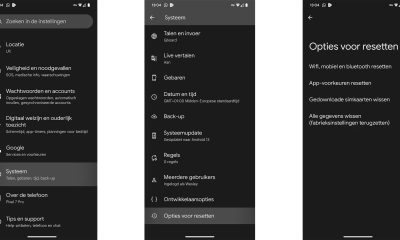
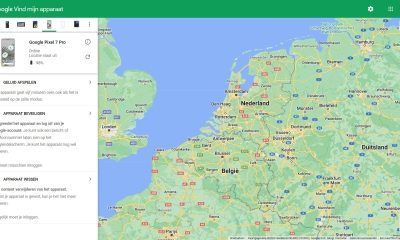












Reacties (86)